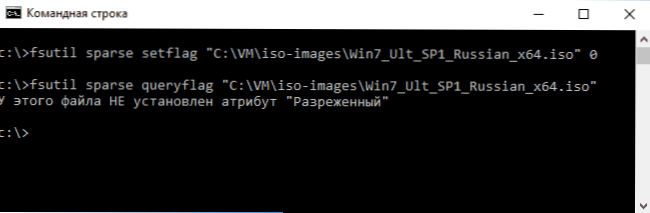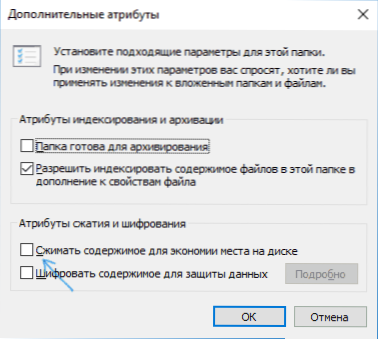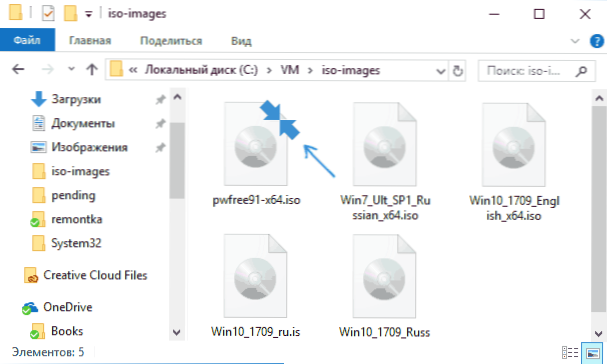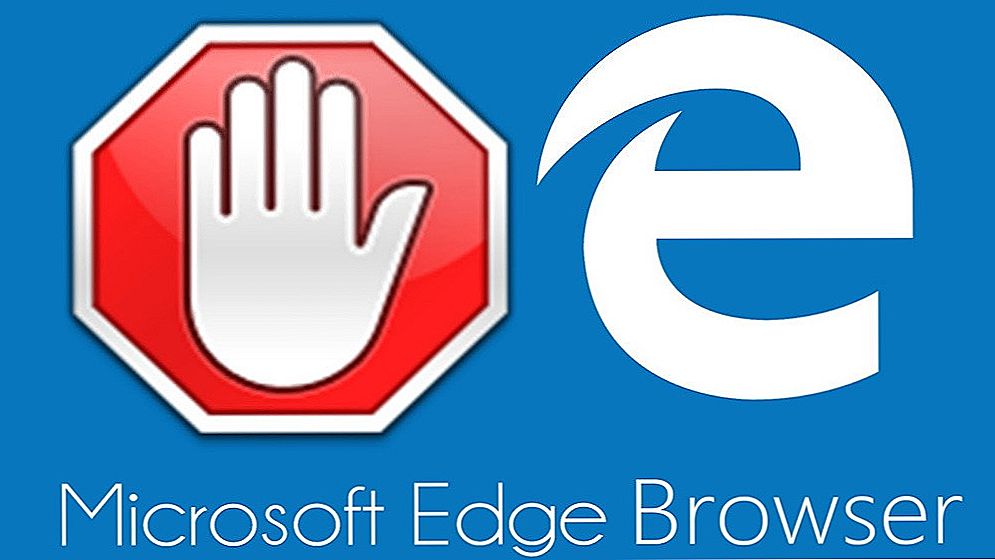Одна з проблем, з якими може зіткнутися користувач Windows 10 при монтуванні файлу ISO образу стандартними засобами Windows 10 - повідомлення про те, що не вдалося підключити файл, "Переконайтеся, що файл знаходиться на томі NTFS, при цьому папка або тому не повинні бути стислими ".
Одна з проблем, з якими може зіткнутися користувач Windows 10 при монтуванні файлу ISO образу стандартними засобами Windows 10 - повідомлення про те, що не вдалося підключити файл, "Переконайтеся, що файл знаходиться на томі NTFS, при цьому папка або тому не повинні бути стислими ".
У цій інструкції докладно про те, як виправити ситуацію "Неможливо підключити файл" при монтуванні ISO вбудованими засобами ОС.
Прибираємо атрибут "Розріджений" для ISO файлу
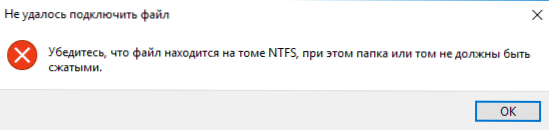
Найчастіше проблема вирішується простим зняттям атрибута "Розріджений" (sparse) з ISO файлу, який може бути присутнім для файлів, завантажених, наприклад, з торрентів.
Зробити це порівняно просто, порядок дій буде наступним.
- Запустіть командний рядок (не обов'язково від адміністратора, але краще так - на випадок, якщо файл знаходиться в папці, для змін в якій потрібні підвищені права). Для запуску можна почати набирати "Командний рядок" в пошуку на панелі завдань, а потім натиснути правою кнопкою миші по знайденому результату і вибрати потрібний пункт контекстного меню.
- У командному рядку введіть команду:
fsutil sparse setflag "Полний_путь_к_файлу" 0
і натисніть Enter. Підказка: замість введення шляху до файлу вручну, ви можете просто в потрібний момент "перетягнути" його на вікно введення команд, і шлях підставить сам. - Про всяк випадок перевірте, відсутня чи атрибут "Розріджений", використовуючи команду
fsutil sparse queryflag "Полний_путь_к_файлу"
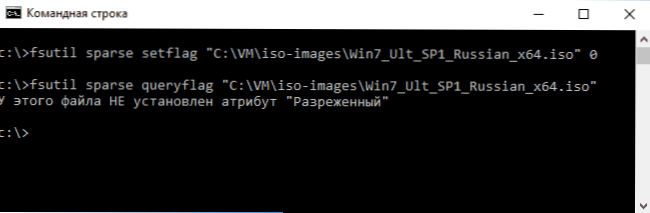
У більшості випадків, описаних кроків цілком достатньо для того, щоб помилка "Переконайтеся, що файл знаходиться на томі NTFS" більше не з'являлася при підключенні цього образу ISO.
Чи не вдалося підключити файл ISO - додаткові способи виправити проблему
Якщо дії з атрибутом sparse ніяк не вплинули на виправлення проблеми, можливі додаткові способи знайти її причини і підключити образ ISO.
Для початку перевірте (як про це і йдеться в повідомленні про помилку) - чи не є той чи папка з цим файлом або ж сам файл ISO стислими. Для цього можна виконати наступні дії.
- Для перевірки томи (розділу диска) в провіднику натисніть правою кнопкою миші з цього розділу і виберіть пункт "Властивості". Переконайтеся, що відмітка "Стиснути цей диск для економії місця" не встановлена.
- Для перевірки папки і образу - аналогічним чином відкрийте властивості папки (або файлу ISO) і в розділі "Атрибути" натисніть "Інші". Переконайтеся, що для папки не включене "Стискати вміст".
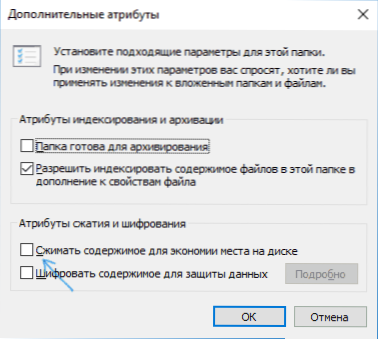
- Також за замовчуванням в Windows 10 для стиснених папок і файлів відображається значок з двох синіх стрілок, як на скріншоті нижче.
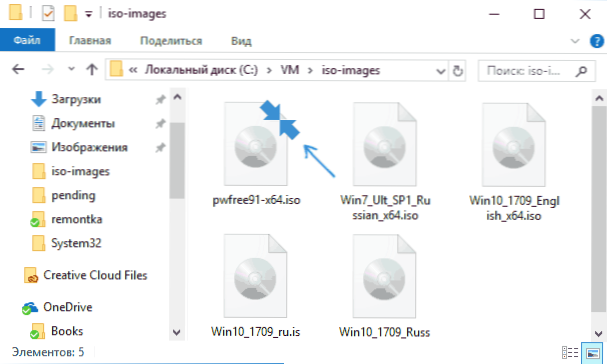
Якщо розділ або папка є стислими, спробуйте просто скопіювати ваш образ ISO з них в інше розташування або зняти відповідні атрибути з поточного розташування.
Якщо і це не допомогло, ось ще що можна спробувати:
- Скопіюйте (не перенесену) образ ISO на робочий стіл і спробуйте підключити його звідти - такий метод з великою ймовірністю прибере повідомлення "Переконайтеся, що файл знаходиться на томі NTFS".
- За деякими повідомленнями проблему викликало оновлення KB4019472, що вийшло влітку 2017. Якщо якимось чином ви встановили його лише зараз і отримали помилку, спробуйте видалити це оновлення.
На цьому все. Якщо проблему не вдається вирішити - опишіть в коментарях, як саме і за яких умов вона проявляється, можливо, мені вдасться допомогти.